Настройка решателя в ANSYS CFX из под Workbench

Откройте сохраненный проект в WorkBench. В блоке "C" щелкните два раза левой кнопкой мыши по ячейке Solution. Появится окно CFX-Solver Manager (см. рис. 1)
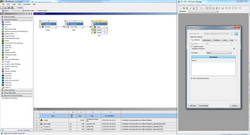
В данном окне мы выполним распараллеливание расчета по ядрам компьютера и настроим режим работы памяти. Щелкните по выпадающему списку Run mode и выберите пункт Platform MPI Local Parallel. Этот режим позволяет разделить расчетную сетку по ядрам в пределах одного компьютера. Причем, в расчете могут участвовать как физические так и логические ядра процессора. При назначение числа расчетных ядер нужно иметь ввиду, что должно остаться достаточно производительности на работу операционной системы, поэтому 1 или 2 ядра рекомендуется оставлять незанятыми, в противном случае компьютер может намертво зависнуть.В столбце Partitions введите желаемое число используемых ядер
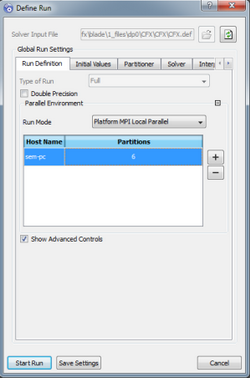
Забегая вперед, отметим, что в процессе расчета могут возникать ошибки. Они, в большинстве случаев, связаны с некорректными граничными условиями на расчетной области и решаются, как правило, более внимательной их проверкой. Однако ошибки могут возникать и по другим причинам. У пользователей при решении крупных задач (число узлов более 2 млн) часто возникает ошибка со следующим синтаксисом: *** INSUFFICIENT MEMORY ALLOCATED ***. Судя по описанию этой ошибки складывается впечатление, что у компьютера не хватает памяти, однако появиться она может появиться как на обычном домашнем (относительно слабом) ПК так и на мощнейшей расчетной станции. Обычно это связано с тем, что cfx не всегда правильно выделяет себе память на расчет, особенно коггда в задаче много рабочих органов. Чтобы избежать появления этой ошибки можно заблаговременно назначить множитель на выделяемую память (подробную информацию по этому вопросу можно найти в справке к ANSYS). Перейдите во вкладку Partitioner в окне Define Run. В блоке Partitioner Memory измените Memory Alloc Factor на 2.0. Как правило, после этого данная ошибка не возникает
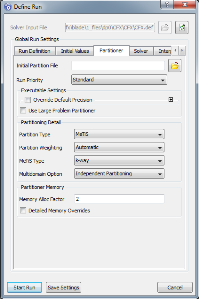
Далее для нашей задачи можно нажимать кнопку Start run. Запустится процесс расчета. После того, как солвер завершит все подготовительные операции и проверки начнется итерационный процесс. По результатам завершения каждой итерации программа определяет значения среднеквадратичных невязок (подробнее смотри в справке к CFX), которые выводит на экран в виде графика. По ходу расчета значения невязок должны уменьшаться. Считается, что расчет имеет удовлетворительную точность если значения квадратичных невязок не выше 1e-4. Однако, судить о характере течения в проточном тракте можно и при больших значениях, но в этих случаях погрешность будет выше. Как правило, низкая сходимость объясняется:
- неоптимальной расстановкой ГУ;
- некорректной (или некачественной) сеткой;
- сложностью конфигурации расчетной области (много рабочих органов);
- течением с большим количеством отрывных явлений
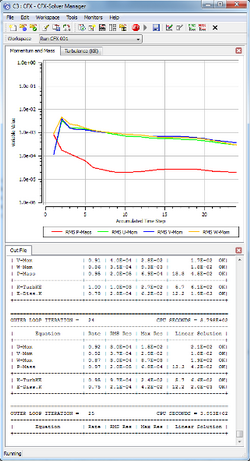
В некоторых задачах, значения среднеквадратичных невязок могут периодически меняться. На графике будут видны колебания и требуемые уровни невязок могут быть недостигнуты. Такое поведение невязок свидетельствует о сильной нестационарности в расчете. Вполне вероятно, что в пределах проточной части образуются отрывные течения, которые изменяются во времени. Удовлетворительной точности такой расчет достигает при нестационарной постановке задачи
Наш расчет завершится при достижении требуемых значений среднеквадратичных невязок либо при достижении опорного числа итераций расчета, которое мы задавали в разделе простановки ГУ. В случае успешного завершения расчета в ячейке Solution вы увидите символ "галочка"
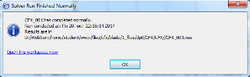
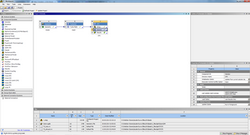
Закройте окно солвера и сохраните проект. Далее следует стадия получения и анализа результатов расчета.
